Excel.sys
Excelでどこまでできるか! ExcelとStiLLでビジネス・デザイン自由自在!!
[PR]
×
[PR]上記の広告は3ヶ月以上新規記事投稿のないブログに表示されています。新しい記事を書く事で広告が消えます。
カメラ機能の便利な使い方
表を作成する時、最下行に合計行がくるようなレイアウトにすることが
多いかと思います。
表が1画面に収まらない場合、
合計行を確認するにはスクロールしなければいけません。
今回はカメラ機能を使って、スクロールしなくても最下行にある合計行を
確認する方法をご紹介します。
◆こんな時
1画面に収まらない大きな表で、
最下行にある合計行をスクロールしなくても確認したい。
◆解決ポイント
カメラ機能を使う。
(カメラ機能を追加するには、
[ファイル]-[オプション]-[クイックアクセスツールバー]から
コマンドの選択を「リボンにないコマンド」にした後、
「カメラ」を選択して「追加」をクリックします。)
◆使用方法
下図を例に説明します。
合計行(C103セル)にはSUM関数が入っています。
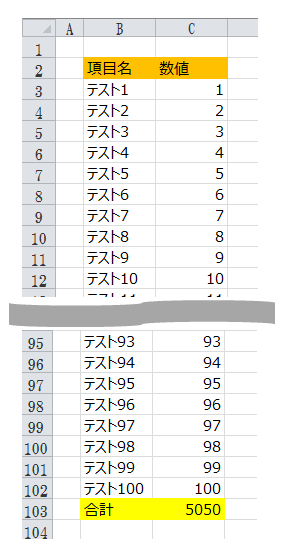
1.カメラで撮影したいセルを選択して、カメラボタンをクリックします。
(例では、C103セルを選択しています。)

2.C103セルにマウスを合わせると、カーソルが十字型に変わるので、
ドラッグして任意の位置に移動させます。

3.合計値はカメラで撮影した値で確認できます。
数値を変更すると、カメラで撮影した値も変わりました。
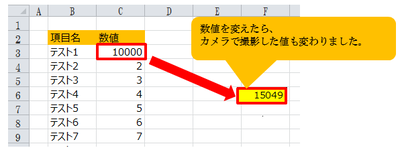
◆「StiLL」について
「StiLL」には便利機能がたくさんあります。
通常のプログラミング言語のような構文や文法を使用することなく、
処理を自動化する設定が可能です。
無料で体験セミナーを開催しています。
一度参加してみてください。
https://www.still.co.jp/event/semina.html
Twitterやっています。
ぜひ見に来てください!
https://twitter.com/iliy_still
それではまた次回
多いかと思います。
表が1画面に収まらない場合、
合計行を確認するにはスクロールしなければいけません。
今回はカメラ機能を使って、スクロールしなくても最下行にある合計行を
確認する方法をご紹介します。
◆こんな時
1画面に収まらない大きな表で、
最下行にある合計行をスクロールしなくても確認したい。
◆解決ポイント
カメラ機能を使う。
(カメラ機能を追加するには、
[ファイル]-[オプション]-[クイックアクセスツールバー]から
コマンドの選択を「リボンにないコマンド」にした後、
「カメラ」を選択して「追加」をクリックします。)
◆使用方法
下図を例に説明します。
合計行(C103セル)にはSUM関数が入っています。
1.カメラで撮影したいセルを選択して、カメラボタンをクリックします。
(例では、C103セルを選択しています。)
2.C103セルにマウスを合わせると、カーソルが十字型に変わるので、
ドラッグして任意の位置に移動させます。
3.合計値はカメラで撮影した値で確認できます。
数値を変更すると、カメラで撮影した値も変わりました。
◆「StiLL」について
「StiLL」には便利機能がたくさんあります。
通常のプログラミング言語のような構文や文法を使用することなく、
処理を自動化する設定が可能です。
無料で体験セミナーを開催しています。
一度参加してみてください。
https://www.still.co.jp/event/semina.html
Twitterやっています。
ぜひ見に来てください!
https://twitter.com/iliy_still
それではまた次回
PR
<紹介>
「StiLL」開発の道
(株)アイエルアイ総合研究所
(株)アイエルアイ総合研究所
最新記事
(01/15)
(01/08)
(12/18)
(12/11)
(12/04)
お知らせ
「StiLL体験セミナー」
(東京 恵比寿)
(東京 恵比寿)
